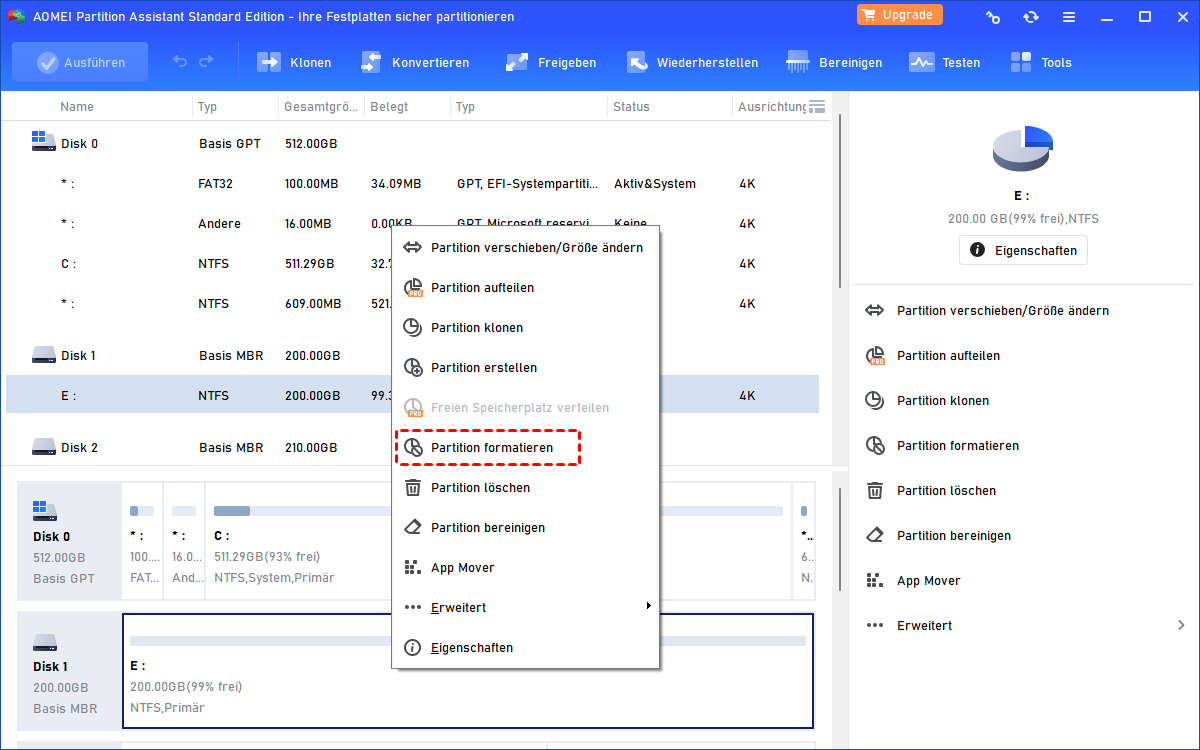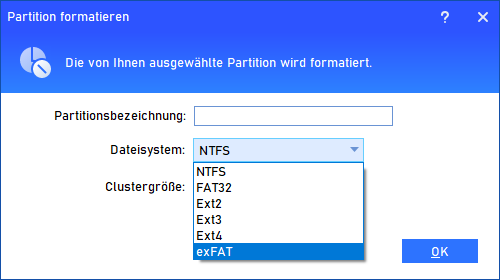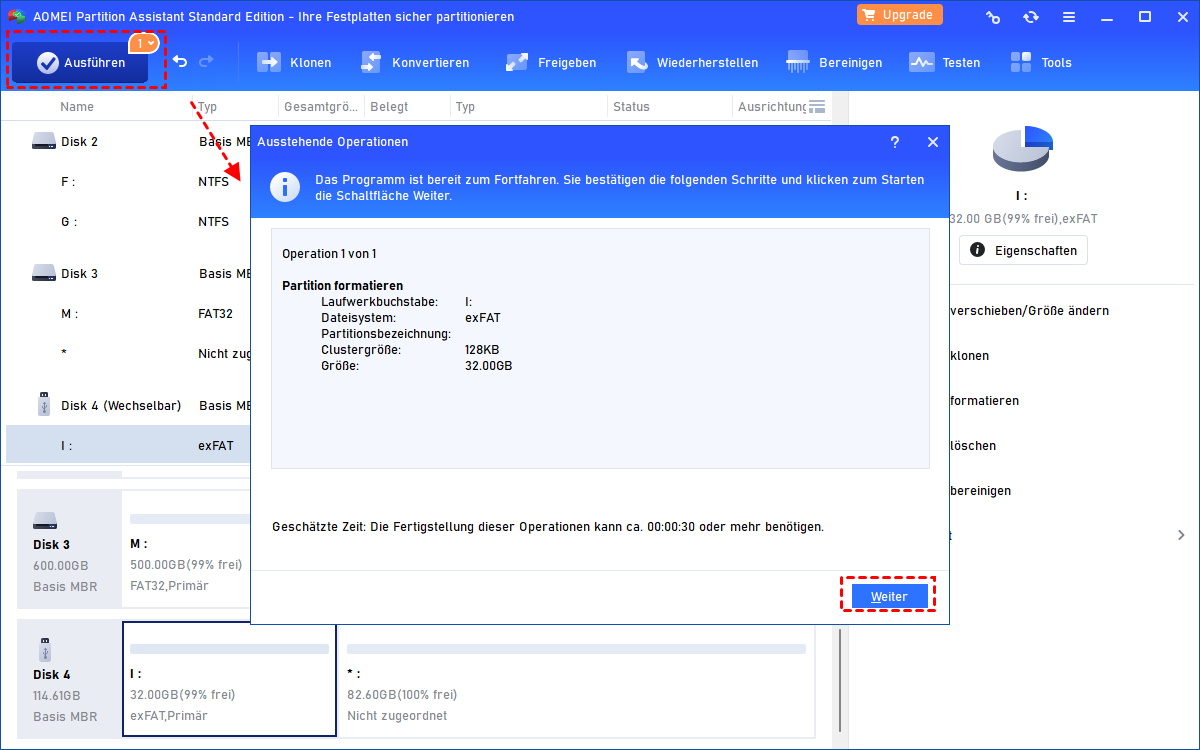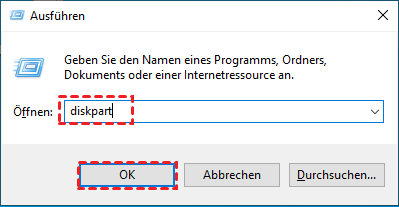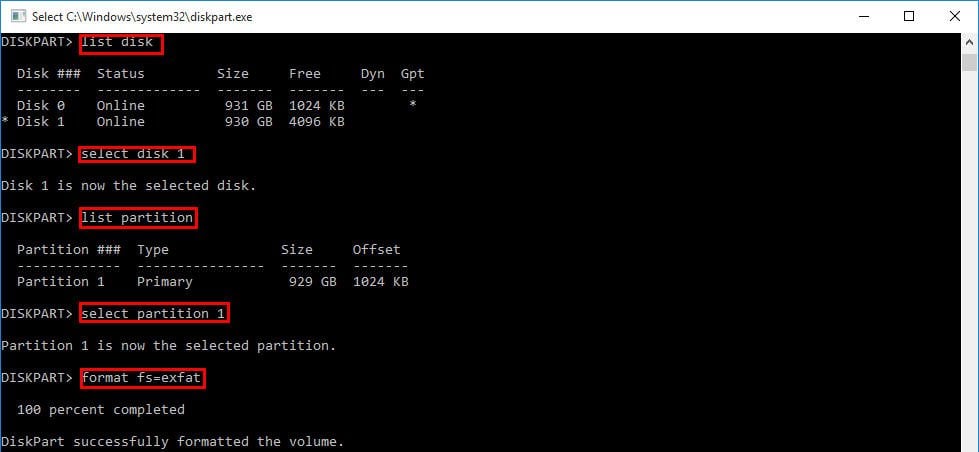(2 Wege) Seagate Festplatte formatieren für Mac und PC
Sie möchten eine Seagate-Festplatte für Mac und PC formatieren? Wenden Sie sich an das professionelle und leistungsstarke Formatierungswerkzeug AOMEI Partition Assistant Standard, mit dem Sie dieses Ziel mühelos erreichen können.
Möchte Seagate-Festplatte sowohl mit Mac als auch mit PC verwenden
„Ich habe eine 1TB tragbare externe Seagate-Festplatte gekauft und möchte sie sowohl mit meinem Mac als auch mit meinem Windows-Computer verwenden. Ich weiß, dass das Mac-Betriebssystem NTFS-formatierte Laufwerke nicht vollständig unterstützt. Wenn ich die externe Seagate-Festplatte jedoch im HFS+-Dateisystem formatiere, wird sie von meinem Windows-Computer nicht unterstützt.
Ich möchte wissen, welches Dateisystem ich für die Seagate-Festplatte verwenden sollte, damit sie sowohl mit Mac als auch mit PC kompatibel ist. Gibt es Ratschläge? Vielen Dank für Ihre Hilfe!“
Seagate-Festplatte in FAT32 oder exFAT formatieren?
Tatsächlich können Sie eine mit NTFS formatierte Seagate-Festplatte mit einem Mac oder mit HFS+ formatiertem Laufwerk mit Windows verwenden, wenn Sie bestimmte Drittanbieter-Software installieren. Hier möchte ich jedoch besprechen, welches Dateisystem Sie für die Formatierung der Seagate-Festplatte für Mac und PC verwenden sollten. Wie bereits erwähnt, sind NTFS und HFS+ nicht geeignet, daher sollten Sie die Seagate-Festplatte in ein anderes Dateisystem formatieren. Sowohl FAT32 als auch exFAT sind für die Verwendung mit Seagate-Festplatten mit Mac und PC geeignet. Sollten Sie die Festplatte also im FAT32- oder im exFAT-Dateisystem formatieren?
FAT32 ist neben Windows und Mac auch mit verschiedenen elektronischen Geräten wie Xbox One, PS3 und PS4 kompatibel. Es gibt jedoch zwei Nachteile beim FAT32-Dateisystem: Die maximale Dateigröße ist auf 4 GB beschränkt und das Volumen auf 2 TB. Wenn Sie also große Dateien auf Ihrer Seagate-Festplatte speichern möchten, ist es nicht ratsam, das FAT32-Dateisystem zu verwenden. Das exFAT-Dateisystem hingegen ist in Bezug auf die Kompatibilität etwas eingeschränkt. Allerdings durchbricht es die Beschränkung von 4 GB für Dateigröße und 2 TB für Volumengröße.
Wenn Sie eine große Datei auf der Seagate-Festplatte speichern möchten, wählen Sie exFAT. Wenn Sie Ihre Festplatte mit mehreren Geräten verwenden möchten, wählen Sie FAT32. Alles in allem sollten Sie ein geeignetes Dateisystem entsprechend Ihren spezifischen Anforderungen auswählen.
2 Wege: Seagate Festplatte formatieren für Mac und PC
Nachdem Sie die jeweiligen Eigenschaften von FAT32 und exFAT erkannt haben, sollten Sie wissen, welches Dateisystem für Ihre Seagate-Festplatte verwendet werden sollte. Verbinden Sie die Seagate-Festplatte dann mit Ihrem PC und stellen Sie sicher, dass sie von Windows erkannt wird. Im folgenden Text finden Sie eine detaillierte Anleitung zur Formatierung der Seagate-Festplatte für Mac und Windows-Computer.
✔ Seagate Festplatte formatieren mit einem kostenlosen Formatierungstool
Normalerweise können Sie Windows-eigene Tools wie Diskpart verwenden, um die Seagate-Festplatte zu formatieren. Diese haben jedoch gewisse Einschränkungen. Wenn Sie beispielsweise eine Partition über 32GB im FAT32-Format formatieren möchten, erscheint die Fehlermeldung, dass das Volumen zu groß ist.
Daher empfehle ich AOMEI Partition Assistant Standard, ein kostenloses leistungsstarkes Formatierungstool, das speziell für Windows-Systeme entwickelt wurde. Es unterstützt verschiedene Dateisysteme wie NTFS, FAT32, exFAT, Ext2, Ext3 usw. Es kann die Seagate-Festplatte oder den USB-Flash-Laufwerk im exFAT-Dateisystem einfach und effektiv in Windows 10/8.1/8/7, XPund Vista formatieren.
Es ermöglicht auch die Formatierung der Seagate-Festplatte im FAT32-Format ohne die Beschränkung von 32GB für die Partitionsgröße. Wenn Sie auf die Professional-Version aufrüsten, erhalten Sie zusätzliche Funktionen wie die Konvertierung einer MBR-Systemfestplatte in eine GPT-Festplatte ohne Datenverlust und das Überschreiben der Festplatte mit zufälligen Daten.
Um AOMEI Partition Assistant Standard zu verwenden, laden Sie es kostenlos herunter und installieren Sie es.
Folgen Sie dann den untenstehenden Schritt-für-Schritt-Anweisungen:
Schritt 1. Führen Sie AOMEI Partition Assistant aus. In der Hauptoberfläche suchen Sie die Seagate-Festplatte, klicken mit der rechten Maustaste darauf und wählen Sie Partition formatieren.
Schritt 2. Wählen Sie im Popup-Fenster das exFAT- oder FAT32-Dateisystem (hier wird exFAT ausgewählt). Klicken Sie dann auf OK.
Schritt 3. Sie kehren zur Hauptoberfläche zurück. Hier können Sie die Formatierungsoperation überprüfen und auf Ausführen klicken, um sie durchzuführen.
✍ Hinweise:
✔ Dieses Formatierungstool ist auch für SSDs anderer Marken wie SanDisk, Samsung, Kingston usw. geeignet.
✔ Mit dieser Software können Sie NTFS auch ohne Datenverlust in FAT32 konvertieren.
✔ Wenn Sie das Systemlaufwerk formatieren müssen, können Sie zunächst über AOMEI Partition Assistant einen bootfähigen USB-Stick oder eine CD/DVD erstellen.
✔ Seagate Festplatte formatieren über das Diskpart-Dienstprogramm
Wenn die Partition auf der Seagate-Festplatte kleiner als 32GB ist, können Sie das Diskpart-Dienstprogramm verwenden, um sie im FAT32-Format zu formatieren. Wenn Sie die Seagate-Festplatte hingegen im exFAT-Format formatieren möchten, ist das Diskpart-Tool eine gute Lösung. Die detaillierten Schritte lauten wie folgt:
Schritt 1. Drücken Sie „Windows" + „R", um das Ausführen-Dialogfeld zu öffnen.
Schritt 2. Geben Sie in diesem Fenster „diskpart" ein und drücken Sie die „Enter“-Taste.
Schritt 3. Im Diskpart-Fenster geben Sie die folgenden Befehle ein und drücken Sie nach jedem Befehl „Enter".
▪ list disk
▪ select disk n, wobei „n“ die Nummer der Seagate-Festplatte oder des Flash-Laufwerks ist
▪ list partition
▪ select partition m, wobei „m“ die Nummer der zu formatierenden Partition ist.
▪ format fs=exFAT
Hinweise:
- Wenn Sie es im FAT32-Format formatieren möchten, ersetzen Sie den letzten Befehl durch „format fs=fat32“.
- Wenn Ihre Seagate-Festplatte erfolgreich im exFAT- oder FAT32-Format formatiert ist, können Sie „exit“ eingeben, um dieses Fenster zu schließen.
Schlussfolgerung
Es ist offensichtlich, dass Sie die Seagate externe Festplatte oder das Flash-Laufwerk mit Mac und Windows-Computern verwenden können, solange Sie die Seagate-Festplatte für Mac und PC formatieren. Basierend auf Ihren spezifischen Anforderungen wählen Sie eine geeignete Methode, um Ihr Ziel zu erreichen.